使用Edge浏览器下载网页视频图文教程
1、首先我们需要下载视频下载扩展插件,下载完成后将其中的“video-downloader-professi_v2.0.9.crx”文件重命名为“video-downloader-professi_v2.0.9.zip”然后进行解压备用;2、接着打开Edge浏览器,在浏览器右上角点击“设置及其它”,然后在下方弹出的菜单窗口中点击进入“扩展”页面;
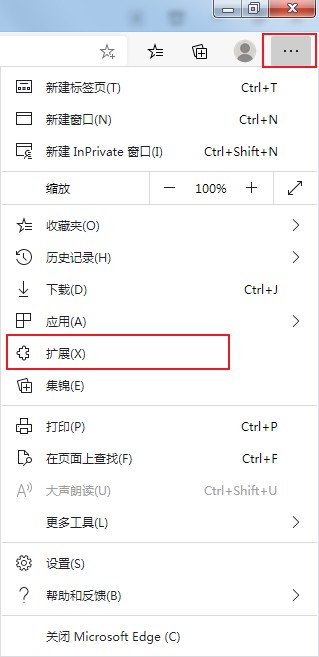
3、进入扩展管理页面后,可以在页面的导航栏底部看到“开发人员模式”这一项,我们点击其右侧的开关将其开启;
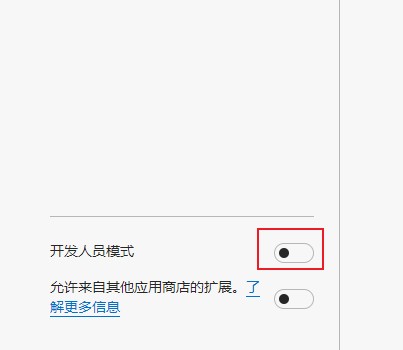
4、开启开发者模式后,可以在页面右侧的内容中找到“加载解压缩的扩展”按钮,点击该按钮并在弹出的窗口中选择之前解压出来的文件夹就可以完成扩展安装了;
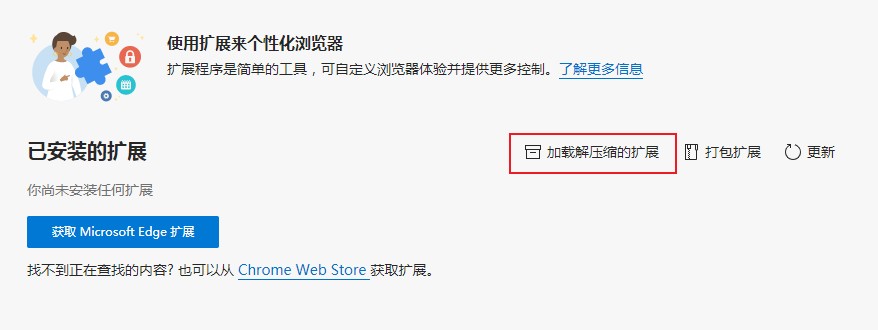
5、安装完成后视频下载插件会显示在浏览器右上角的扩展栏中,打开视频播放页面后,点击该扩展图标就可以识别该页面中的视频文件并进行下载了。
以上就是使用Edge浏览器下载网页视频图文教程,更多Edge浏览器实用教程,欢迎大家继续关注浏览器之家哦。